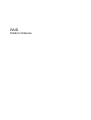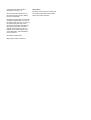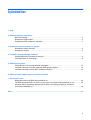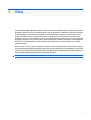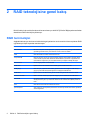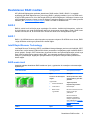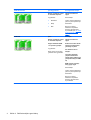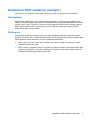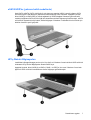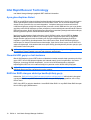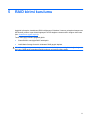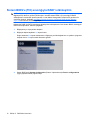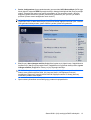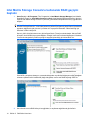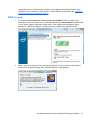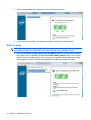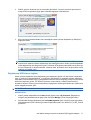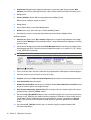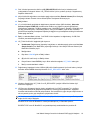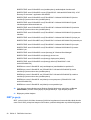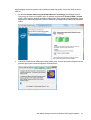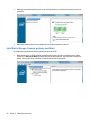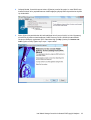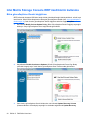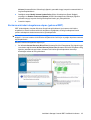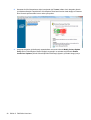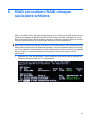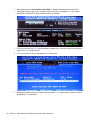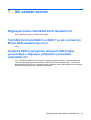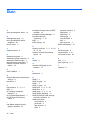HP Compaq 610 Notebook PC Kullanici rehberi
- Tip
- Kullanici rehberi

RAID
Kullanıcı Kılavuzu

© Copyright 2008 Hewlett-Packard
Development Company, L.P.
Microsoft, Windows ve Windows Vista,
Microsoft Corporation şirketinin ABD'de
kayıtlı ticari markalarıdır.
Bu belgede yer alan bilgiler önceden haber
verilmeksizin değiştirilebilir. HP ürünleri ve
hizmetlerine ilişkin garantiler, bu ürünler ve
hizmetlerle birlikte gelen açık garanti
beyanlarında belirtilmiştir. Bu belgede yer
alan hiçbir şey ek garanti oluşturacak
şeklinde yorumlanmamalıdır. HP, işbu
belgede yer alan teknik hatalardan veya
yazım hatalarından ya da eksikliklerden
sorumlu tutulamaz.
Birinci Basım: Haziran 2008
Belge Parça Numarası: 483458-141
Ürün bildirimi
Bu kullanıcı kılavuzunda çoğu modelde ortak
olan özellikler açıklanmıştır. Bazı özellikler
bilgisayarınızda bulunmayabilir.

İçindekiler
1 Giriş
2 RAID teknolojisine genel bakış
RAID terminolojisi ................................................................................................................................. 2
Desteklenen RAID modları ................................................................................................................... 3
Desteklenen RAID modlarının avantajları ............................................................................................ 5
3 Desteklenen işletim sistemleri ve aygıtlar
Desteklenen işletim sistemleri .............................................................................................................. 6
Desteklenen aygıtlar ............................................................................................................................. 6
4 Intel Matrix Storage Manager özellikleri
Gelişmiş Barındırma Denetleyicisi Arayüzü ......................................................................................... 9
Intel Rapid Recover Technology ........................................................................................................ 10
5 RAID birimi kurulumu
Sistem BIOS'u (f10) aracılığıyla RAID'i etkinleştirin ........................................................................... 12
Intel Matrix Storage Console'u kullanarak RAID geçişini başlatın ...................................................... 14
Intel Matrix Storage Console IRRT özelliklerini kullanma ................................................................... 24
6 RAID sürücülerini RAID olmayan sürücülere sıfırlama
7 Sık sorulan sorular
Bilgisayara birden fazla RAID birimi takılabilir mi? ............................................................................. 29
Tek RAID biriminde RAID 0 ve RAID 1'ye izin vermek için Matrix RAID destekleniyor mu? ............. 29
Kurtarma HDD'si yerleştirme istasyonu SATA takas yuvasındaysa, bilgisayar yerleştirme
yuvasından çıkarılabilir mi? ................................................................................................................ 29
Dizin ................................................................................................................................................................... 30
iii

iv

1Giriş
Son zamanlara kadar sabit sürücü hatası olması durumunda veri kaybına karşı koruma isteyen dizüstü
bilgisayar kullanıcıları için sınırlı sayıda seçenek vardı. Bu seçenekler, yedekleme sürücüsüne dosyaları
el ile kopyalamak veya kullanışsız yedekleme yazılımı kullanmaktı. Kullanıcılar sabit sürücü sorunu
ortaya çıkmadan önce bu rutin görevlerden birini yerine getirmezse, sürücüdeki bir veri bölümünü
kurtarmak için bile önemli miktarsa zaman ve para harcamak zorunda kalıyordu. Sunucu ve masaüstü
bilgisayar kullanıcıları, sürücü sorunu durumunda verilerini geri yüklemek için RAID'in (Yedek Bağımsız
Disk Dizisi - Redundant Array of Independent Disks) faydalarından ve güvenliğinden uzun süredir
yararlanmaktaydı.
HP artık sürücü sorunu veya virüs saldırısı durumunda Seri ATA (SATA) disk sürücüsündeki verilerini
korumak zorunda olan dizüstü bilgisayar kullanıcıları için basit RAID çözümü sunmaktadır. HP'nin RAID
çözümü ayrıca sıklıkla büyük dosyalarla çalışan ve bilgisayarlar
ının depolama performansını geliştirmek
isteyen dizüstü bilgisayar kullanıcıları için de faydalı olacaktır.
NOT: Bu kılavuzdaki çizimler yalnızca İngilizce'dir.
1

2 RAID teknolojisine genel bakış
Bu bölümde bu kılavuzda kullanılan terimler tanımlanmış ve belirli HP İş Dizüstü Bilgisayarları tarafından
desteklenen RAID teknolojisi açıklanmıştır.
RAID terminolojisi
Aşağıdaki tabloda yer alan bazı terimlerin daha geniş anlamları vardır ancak bu kılavuz açıklanan RAID
uygulamasıyla ilişkisi açısından tanımlanmıştır.
Terim Tanımlama
Hata toleransı Bir sürücü başarısız olursa bilgisayarın çalışmaya devam etme yeteneği. Hata toleransı
genellikle güvenilirlik terimi yerine kullanılır ancak bu iki terim farklıdır.
HDD RAID dizisindeki bir fiziksel Sabit Disk Sürücüsü.
Seçenek ROM Belirli bir donanım parçası için gelişmiş destek sağlayan sistem BIOS'u içindeki yazılım
modülü. RAID seçenek ROM, sistemlerin RAID birimlerini yönetmek ve yapılandırmak
üzere kullanıcı arayüzünün yanı sıra RAID birimleri için başlatma desteği de sağlar.
Birincil sürücü Dizüstü bilgisayardaki ana dahili HDD.
RAID dizisi İşletim sistemine bir mantıksal sürücü olarak görünen fiziksel sürücüler.
RAID geçişi RAID olmayan yapılandırmadan RAID yapılandırmasına veri değişimi. "RAID düzeyi
geçiş" veya bir RAID düzeyinden diğerine veri değişimi desteklenmez.
RAID birimi İşletim sistemine tek HDD olarak görünen RAID dizisi genelindeki sabit alan miktarı.
Kurtarma sürücüsü RAID 1 ve IRRT birimde ayna (birincilin kopyası) sürücü olarak atanan sabit sürücü.
Güvenilirlik Güvenilirlik, belirli bir süre boyunca HDD'nin sorun çıkmadan çalışmasının beklenmesi
olasılığı anlamına gelir, aynı zamanda hatadan önceki ortalama süre (MTBF) olarak da
bilinir.
Şerit RAID biriminde tek sabit sürücüdeki veri kümesi
Şerit oluşturma Şerit oluşturma, okuma/yazma performansını artırmak için birden fazla sürücü genelinde
verileri dağıtmaktır.
2 Bölüm 2 RAID teknolojisine genel bakış

Desteklenen RAID modları
HP İş Dizüstü Bilgisayarları tarafından desteklenen RAID modları, RAID 0, RAID 1'i ve aşağıda
açıklandığı gibi Intel® Rapid Recover Technology (RAID 1 gelişmiş) modlarını içerir. Her RAID modu
iki SATA HDD gerektirir. Bu, ikinci SATA sabit sürücüyü dizüstü bilgisayarın Yükseltme Yuvasına veya
eSATA bağlantı noktasına (varsa) ya da HP Gelişmiş Yerleştirme İstasyonu'nun SATA takas yuvasına
takılabilir (bkz.
Desteklenen aygıtlar sayfa 6). RAID 5 ve RAID 10 desteklenmez.
RAID 0
RAID 0, verileri her iki sürücüye yayar veya dağıtır. Bu verilerin, özellikle büyük dosyaların, veriler her
iki sürücüden de aynı anda okunduğundan daha hızlı okunmasına olanak sağlar. Ancak, RAID 0 hata
toleransı sunmaz; bu da, bir sürücüde sorun olursa tüm dizide sorun olacağı anlamına gelir.
RAID 1
RAID 1, iki HDD'deki benzer verileri kopyalar veya aynasını oluşturur. Bir HDD'de sorun olursa, RAID
1 diğer HDD'den verilerin geri yüklenmesine olanak sağlar.
Intel® Rapid Recover Technology
Intel Rapid Recover Technology (IRRT), Intel® Matrix Storage Manager yazılımının bir özelliğidir. IRRT,
kullanıcıların verileri atanan kurtarma sürücüsüne yansıtmasını kolaylaştıran çeşitli özelliklerle RAID 1
işlevini geliştirir. Örneğin, IRRT kullanıcıların kurtarma biriminin nasıl güncelleştirileceğini (sürekli veya
istek üzerine) belirlemesine olanak sağlar. IRRT, aynı zamanda kurtarma sürücüsü yerleştirme
istasyonu yuvasındaysa, bilgisayarın yerleştirilmesine ve yerleştirme istasyonundan çıkarılmasına
olanak sağlar.
RAID modu özeti
Aşağıdaki tabloda desteklenen RAID modlarının işlevi, uygulamaları ile avantajları ve dezavantajları
açıklanmıştır.
RAID SEVİYELERİ İşlev/Uygulamalar Avantajlar/Dezavantajlar
RAID 0 İşlev:
Veriler her iki sürücüye de
dağıtılır.
Uygulamalar:
●
Görüntü düzenleme
●
Video üretimi
●
Baskı öncesi
uygulamalar
Avantajlar:
Okuma performansı, RAID
olmayan HDD'ye göre daha
yüksektir.
Toplam depolama
kapasitesi ikiye katlanır.
Dezavantajlar:
Bir sürücü bozulursa, tüm dizi
bozulur; veriler geri
yüklenemez.
Birincil ve kurtarma
HDD'lerinin kapasiteleri
farklıysa, depolama alanı
ziyan edilebilir (bkz.
HP SATA
sürücü seçeneği setleri
sayfa 6).
RAID 1 İşlev: Avantajlar:
Desteklenen RAID modları 3

RAID SEVİYELERİ İşlev/Uygulamalar Avantajlar/Dezavantajlar
Benzer (yansıtılmış) veriler
iki sürücüde depolanır.
Uygulamalar:
●
Muhasebe
●
Maaş
●
Mali
Yüksek hata toleransı
sağlar.
Dezavantajlar:
Toplam sürücü kapasitesinin
yalnızca yarısı depolama için
kullanılabilir.
Birincil ve kurtarma
HDD'lerinin kapasiteleri
farklıysa, depolama alanı
ziyan edilebilir (bkz.
HP SATA
sürücü seçeneği setleri
sayfa 6).
RAID IRRT İşlev:
Benzer (yansıtılmış) veriler
iki sürücüde depolanır.
Değerli özelliklerle RAID
1'in işlevlerini geliştirir.
Uygulamalar:
Basit veri koruma yöntemi
gerektiren tüm uygulamalar.
Avantajlar:
Yüksek hata toleransı
sağlar.
Kullanıcılar verileri sürekli
olarak veya istek üzerine
yansıtmayı seçebilir.
Veri kurtarma hızlı ve
kolaydır.
Yansıtılan sürücünün
çalışırken takılmasına
olanak sağlar (eSATA veya
yerleştirme istasyonu HDD
ile)
RAID olmayan sürücüye
kolay geçişi sağlar.
Dezavantajlar:
Toplam sürücü kapasitesinin
yalnızca yarısı depolama için
kullanılabilir.
Birincil ve kurtarma
HDD'lerinin kapasiteleri
farklıysa, depolama alanı
ziyan edilebilir.
4 Bölüm 2 RAID teknolojisine genel bakış

Desteklenen RAID modlarının avantajları
Hata toleransı ve performans, RAID modunu seçerken anlaşılması gereken önemli terimlerdir.
Hata toleransı
Hata toleransı, RAID dizisinin sürücü hatasına karşı dayanma ve verileri kurtarma özelliğidir. Hata
toleransı, yedeklilikle sağlanır. Bu nedenle, verileri başka bir HDD'ye kopyalamadığından RAID 0'ın hata
toleransı yoktur. RAID 1 ve IRRT ile bir sürücü, dizinin başarısız olmasına neden olmadan başarısız
olabilir. Bununla birlikte IRRT ile tek dosyanın veya tüm HDD'nin kurtarılması tek başına RAID 1
kullanılmasına göre çok daha basittir.
Performans
Performansın anlaşılması kolaydır ancak birçok faktör içerdiğinden (bazıları bu kılavuzun kapsamı
dışındadır) ölçülmesi zordur. Toplam depolama performansı, her ikisi de seçilen RAID teknolojisine göre
farklılık gösteren yazma performansı ve okuma performansıyla belirlenir.
●
RAID 0 (şerit oluşturma), veriler her iki HDD'den aynı anda okunduğu ve yazıldığı için toplam
depolama performansını artırır.
●
IRRT ve RAID 1 (yansıtma) verileri her iki HDD'ye de yazar; bu nedenle, yazma performansı daha
yavaştır. Bununla birlikte, veriler her iki HDD'den de okunabilir, böylece okuma performansı tek
RAID olmayan HDD'ye göre daha yüksek olabilir.
Desteklenen RAID modlarının avantajları 5

3 Desteklenen işletim sistemleri ve
aygıtlar
Desteklenen işletim sistemleri
HP RAID, Microsoft® Windows® XP Professional (SP1, SP2 ve SP3) ve Windows Vista® SP1 işletim
sistemlerinin 32-bit ve 64-bit sürümlerini destekler.
Desteklenen aygıtlar
Bu bölümde SATA sürücüler, bilgisayarlar ve yerleştirme istasyonları dahil olmak üzere RAID geçişi içi
desteklenen aygıtlar açıklanmıştır. Aygıt desteği aşağıdaki tabloda özetlenmiş ve ardından alttaki
tabloda daha ayrıntılı olarak açıklanmıştır. Bilgisayara veya yerleştirme istasyonuna bağlanan harici
USB 2.0 SATA sürücüler RAID geçişi için kullanılamaz.
Bilgisayardaki Birinci ve Yükseltme
Yuvası SATA HDD'leri
Bilgisayara bağlanan yerleştirme
istasyonu HDD veya eSATA HDD
RAID 0 Evet Hayır
RAID 1 Evet Hayır
IRRT Evet Evet
HP SATA sürücü seçeneği setleri
HP, RAID geçişini desteklemek amacıyla dizüstü bilgisayar Yükseltme Yuvası ve yerleştirme istasyonu
SATA takas yuvası için SATA sürücü seçenek setlerini sunar. En iyi RAID performansı için her iki
sürücünün de aynı hızda olması önerilir. Bununla birlikte, desteklenen HP İş Dizüstü Bilgisayarları, RAID
biriminde kullanılacak sürücülerin farklı hızlarda olmasına izin verir.
Farklı kapasitelerdeki sürücüler de, ikincil (kurtarma) sürücüsünün kapasitesinin birincil sürücünün
kapasitesine eşit veya büyük olması şartıyla RAID geçişi için desteklenir. Örneğin, birincil sürücü 200
GB ise, RAID birimi oluşturmak için Yükseltme Yuvası'nda en az 200 GB kapasiteye sahip sürücü
gereklidir. İkincil sürücünün kapasitesi birincil sürücününkinden daha fazlaysa, ikincil sürücünün fazla
kapasitesine erişilemez. Örneğin, birincil sürücü 160 GB ve ikincil sürücü 250 GB ise, ikincil sürücünün
yalnızca 160 GB'si RAID yapılandırması için kullanılabilir olur. Bu nedenle, en iyi kullanım için her iki
sürücünün de aynı kapasitede olması önerilir.
6 Bölüm 3 Desteklenen işletim sistemleri ve aygıtlar

eSATA HDD'ler (yalnızca belirli modellerde)
Harici SATA (eSATA), SATA sürücüsünün veri aktarımını standart USB 2.0 arayüz kullanan SATA
sürücüsüne göre 6 kat daha hızlı yapmasına olanak sağlayan harici arayüzdür. Aşağıdaki çizimde,
birincil HDD (1) ve RAID IRRT'ye olanak sağlamak için eSATA bağlantı noktasına (yalnızca belirli
modeller) bağlanan eSATA sürücüsü (2) olan desteklenen dizüstü bilgisayar görüntülenmiştir. eSATA
sürücüsünün kapasitesiyle ilgili olarak, dizüstü bilgisayar Yükseltme Yuvasındaki ikincil sürücüler için
belirtilen önerilerin aynısı geçerlidir.
HP İş Dizüstü Bilgisayarları
Intel® Matrix Storage Manager yazılımı (s8.0.2 ve üstü) ve Yükseltme Yuvası'nda ikincil SATA sürücüsü
kullanarak HP İş Dizüstü Bilgisayarları destek RAID'i seçin.
Aşağıdaki çizimde, birincil HDD (1) ve RAID 0, RAID 1 ve IRRT'ye izin veren Yükseltme Yuvası'nda
(2) ikincil SATA sürücüsü ile desteklenen dizüstü bilgisayar görüntülenmiştir.
Desteklenen aygıtlar 7

HP Gelişmiş Yerleştirme İstasyonu
IRRT, yerleştirmeyi ve yerleştirme istasyonundan çıkarmayı destekler. Birincil HDD (1) ve HP Gelişmiş
Yerleştirme istasyonunun (2) SATA takas yuvasındaki isteğe bağlı HDD arasında yansıtma uygulamak
için kullanılabilir.
Aşağıda çizimde, IRRT'ye olanak sağlayan SATA takas yuvasındaki kurtarma HDD'si ile HP Gelişmiş
Yerleştirme istasyonu gösterilmiştir.
8 Bölüm 3 Desteklenen işletim sistemleri ve aygıtlar

4 Intel Matrix Storage Manager özellikleri
Intel Matrix Storage Manager aşağıdaki özellikleri destekler.
Gelişmiş Barındırma Denetleyicisi Arayüzü
Gelişmiş Barındırma Denetleyicisi Arayüzü (AHCI), depolama sürücüsünün Doğal Komut Kuyruğa Alma
ve çalışırken bağlama yeteneği gibi gelişmiş SATA özelliklerini etkinleştirmesine olanak sağlayan bir
özelliktir. Bu özelliklerin uygulanabilmesi için AHCI sistem BIOS'unda etkinleştirilmelidir (bkz.
Sistem
BIOS'u (f10) aracılığıyla RAID'i etkinleştirin sayfa 12). AHCI, desteklenen HP İş dizüstü bilgisayarında
varsayılan olarak etkinleştirilmiştir.
Doğal Komut Kuyruğa Alma
Okuma/yazma sürücü kafası, yazma talebinin gelme sırasına göre verileri HDD plakasına ortak merkezli
dairelere (izler) yazar. Uygulamalar verileri plakaya yazıldıkları sırayla çok az talep ettiklerinden, sürücü
kafası verileri HDD'nin okuma taleplerini aldığı sırada bulması gerekseydi uzun gecikmeler (bekleme)
olacaktı. Doğal Komut Kuyruğa Alma (NCQ), SATA HDD'lerin birden fazla komutu kabul etmesine ve
performansı artırmak için yürütülme sırasını değiştirmesine olanak sağlar. Bu, gezinme süresini ve
mekanik yıpranmayı azaltmak için kat taleplerini yeniden sıralayan asansör hareketine paraleldir.
Benzer biçimde, bekleme ve bekleyen birden fazla okuma/yazma taleplerini yürütmek için sürücü
kafasının gereksiz hareketlerini azaltır, böylece performans ve güvenilirlik artar. NCQ, sistem
BIOS'undan, SATA denetleyicisinden ve denetleyicisi sürücüsünden destek gerektirir.
Çalışırken takma özelliği
Çalışırken takma özelliği SATA kurtarma HDD'sinin dizüstü bilgisayar çalışırken çıkarılmasına veya
takılmasına olanak sağlar. Çalışırken takma özelliği, kurtarma HDD'si eSATA bağlantı noktasına
bağlandığında veya yerleştirme istasyonu SATA takas yuvasında bulunduğunda desteklenir. Örneğin,
yuvaya geçici olarak optik sürücü yerleştirmeniz gerekiyorsa, yerleştirme istasyonu SATA takas
yuvasındaki kurtarma HDD'si dizüstü bilgisayar çalışırken çıkarılabilir. Çalışırken takma özelliği,
istenildiği zaman bilgisayara yerleştirme veya yerleştirme istasyonundan çıkarmaya olanak sağlar.
Gelişmiş Barındırma Denetleyicisi Arayüzü 9

Intel Rapid Recover Technology
Intel Matrix Storage Manager aşağıdaki IRRT özelliklerini destekler.
Ayna güncelleştirme ilkeleri
IRRT ile ayna HDD'sinin hangi sıklıkla güncelleştirileceğini belirleyebilirsiniz: sürekli veya istek üzerine.
Sürekli güncelleştirme ilkesini kullanırken birincil sürücüdeki veriler, her iki sürücüde sisteme bağlı
olduğu sürece ayna sürücüye aynı anda kopyalanır. Yerleştirme istasyonu kurtarma sürücüsünü
kullanırken bilgisayarı yerleştirme istasyonundan çıkarırsanız, birincil HDD'deki tüm yeni veya gözden
geçirilmiş veriler dizüstü bilgisayar yeniden yerleştirme yuvasına takıldığında otomatik olarak kurtarma
HDD'sine kopyalanır. Bu ilke, dizüstü bilgisayarı yerleştirme yuvasından çıkardığınızda kesilme olduysa,
bitmemiş yansıtma işleminin tamamlanmasına olanak sağlar.
İstek üzerine güncelleştirme ilkesi kullanırken, birincil HDD'deki veriler yalnızca IRRT'de Update
Recovery Volume (Kurtarma Birimini Güncelleştir) öğesini seçtiğinizde ayna HDD'ye kopyalanır.
İ
steğin ardından yalnızca birincil sürücüdeki yeni veya güncelleştirilmiş dosyalar ayna HDD'ye
kopyalanır. Ayna HDD'yi güncelleştirmeden önce istek üzerine ilkesi, birincil HDD'deki ilgili dosya
bozulmuşsa, bir dosyanın kurtarılmasına olanak sağlar. İstek üzerine ilkesi ayrıca, birincil HDD virüs
saldırısına uğramışsa, virüs saldırısından sonra ayna HDD'yi güncelleştirmemiş olmanız şartıyla, ayna
HDD'sindeki verileri koruyabilir.
NOT: Ayna güncelleştirme ilkesini istediğiniz zaman Modify Volume Update Policy (Birim
Güncelleştirme İlkesini Değiştir) seçeneği sağ tıklatılarak değiştirilebilir.
Otomatik HDD geçişi ve hızlı kurtarma
Birincil HDD başarısız olursa, IRRT kullanıcı müdahalesi olmadan otomatik olarak yansıtılmış sürücüye
geçer. IRRT, birincil HDD başarısızlığından sizi haberdar etmek için bir ileti görüntüler. Aynı anda
bilgisayar, yansıtılmış HDD'den başlatılabilir. Yeni bir birincil HDD takıldığında ve bilgisayar
başlatıldığında, IRRT'nin hızlı kurtarma özelliği tüm yansıtılan verileri birincil HDD'ye kopyalar.
NOT: Talep üzerine güncelleştirme ilkesi kullanımı ve birincil HDD başarısız olursa veya birincil
HDD'deki dosya bozulursa, yansıtılan tüm veriler kaybolur.
RAID'den RAID olmayan sürücüye basitleştirilmiş geçiş
Kullanıcılar, RAID sürücülerini RAID olmayan sürücülere sıfırlama sayfa 27 bölümündeki yönergeleri
uygulayarak RAID 1 veya IRRT biriminden iki RAID olmayan HDD'ye geçiş yapabilirler; buna "diziyi
kırmak" denir.
RAID 1'den IRRT'ye geçiş de desteklenir. Ancak RAID 0'dan RAID 1'e veya RAID 0'dan RAID olmayan
birincil HDD'ye geçiş desteklenmez.
10 Bölüm 4 Intel Matrix Storage Manager özellikleri

5 RAID birimi kurulumu
Aşağıdaki yönergeler, desteklenen HDD'nin bilgisayarın Yükseltme Yuvasına, yerleştirme istasyonunun
SATA takas yuvasına veya dizüstü bilgisayarın eSATA bağlantı noktasına takılı olduğunu kabul eder
(bkz.
Desteklenen aygıtlar sayfa 6).
Temel RAID geçiş adımları aşağıdaki gibidir:
●
Sistem BIOS'u aracılığıyla RAID'i etkinleştirin.
●
Intel® Matrix Storage Console'u kullanarak RAID geçişini başlatın.
DİKKAT: Aşağıdaki yordamları başlatmadan önce dizüstü bilgisayarın AC gücüne bağlı olduğundan
emin olun. RAID geçişi sırasında elektriğin kesilmesi veri kaybına neden olabilir.
11

Sistem BIOS'u (f10) aracılığıyla RAID'i etkinleştirin
NOT: Aşağıdaki yordamlar, bilgisayarınızla birlikte gelen HDD görüntüsünü kullandığınızı varsayar.
Bilgisayarınıza farklı bir görüntü yüklenmişse, öncelikle sistem BIOS'u (f10) aracı lığıyla RAID'i
etkinleştirmeli ve ardından işletim sistemini ve Intel Matrix Storage dahil olmak üzere gereken tüm
sürücüleri yükleyin. Ardından
Intel Matrix Storage Console'u kullanarak RAID geçişini başlatın
sayfa 14 bölümündeki adımları uygulayın.
Kullanıcılar RAID için SATA barındırma denetleyicisini etkinleştirmek üzere sistem BIOS'u aracılığıyla
RAID'i etkinleştirmelidir. Adımlar aşağıdadır:
1. Bilgisayarı açın veya yeniden başlatın.
2. Bilgisayar başlar başlamaz f10 tuşuna basın.
Doğru zamanda f10 tuşuna basmazsanız, bilgisayarı yeniden başlatmanız ve yardımcı programa
ulaşmak üzere f10 tuşuna tekrar basmanız gerekir.
3. Sistem BIOS'unda System Configuration (Sistem Yapılandırması)> Device configurations
(Aygıt yapılandırmaları) öğesini seçin.
12 Bölüm 5 RAID birimi kurulumu

4. Device Configurations (Aygıt yapılandırmaları) penceresinde SATA Device Mode (SATA Aygıt
Modu) öğesinin sağındaki RAID seçeneğini belirleyin. Mesaj göründüğünde Yes (Evet) seçeneğini
tıklatın. “Changing this setting may require reinstallation of your operating system. (Bu ayarı
değiştirme işletim sisteminizin yeniden yüklenmesini gerektirebilir.) Are you sure you want to
proceed? (Devam etmek istediğinizden emin misiniz?)”
NOT: Dizüstü bilgisayarınızla birlikte verilen HDD görüntüsü, işletim sistemini yeniden
yüklemeden AHCI ve RAID arasında geçiş yapmanıza olanak sağlayan sürücüleri içerir. Farklı bir
HDD görüntüsü kullanıyorsanız, işletim sistemini yeniden yüklemeniz gerekebilir.
5. File (Dosya) > Save Changes and Exit (Değişiklikleri kaydet ve çık) öğesini seçin. Değişikliklerinizi
kaydetmek için Yes (Evet) seçeneğini tıklatın. Değişikliklerinizi uygulamak istemiyorsanız, Ignore
Changes and Exit (Değişiklikleri Yoksay ve Çık) seçeneğini belirleyin.
DİKKAT: Complementary Metal Oxide Semiconductor (CMOS) (Tamamlayıcı Metal Oksit Yarı
İletken) zarar görebileceğinden ROM, f10 Computer Setup'ı (f10 Bilgisayar Kurulumu)
kaydederken bilgisayarın elektriğini KAPATMAYIN. Bilgisayarı sadece f10 Setup (Kurulum)
ekranından çıktıktan sonra kapatın.
6. İşletim sistemi yüklendikten sonra RAID geçiş yordamına başlayabilirsiniz.
Sistem BIOS'u (f10) aracılığıyla RAID'i etkinleştirin 13

Intel Matrix Storage Console'u kullanarak RAID geçişini
başlatın
1. Start (Başlat) > All Programs (Tüm Programlar) > Intel Matrix Storage Manager (Intel Matriks
Depolama Yönetici) > Intel Matrix Storage Console (Intel Matriks Depolama Konsolu) öğelerini
seçerek Intel Matrix Storage Console'u (Console) (Intel Matriks Depolama Konsolu) uygulamasını
başlatın.
NOT: Windows Vista sisteminde, bilgisayarınızın güvenliğini artırmak için Kullanıcı Hesabı
Denetimi özelliği de bulunur. Yazılımları yüklemek, yardımcı programları çalıştırmak veya Windows
ayarlarını değiştirmek gibi görevler için sizden izin veya parola istenebilir. Daha fazla bilgi için
Windows Yardım'a başvurun.
Konsol, yüklü sürücülerin durumunu görüntüleyen Basic (Temel) modunda başlar. Mevcut RAID
düzeyleri, ikincil HDD'nin konumuna bağlıdır. Örneğin, ikincil sürücü dizüstü bilgisayarın Yükseltme
Yuvası'nda olduğunda üç RAID seçeneği de aşağıda gösterildiği gibi kullanılabilir olur.
İkincil HDD, yerleştirme istasyonu yuvasında olduğunda veya dizüstü bilgisayarın eSATA bağlantı
noktasına (sadece belirli modellerde) bağlı olduğunda, mevcut tek RAID seçeneği IRRT'dir.
2. Sol bölmede mevcut RAID düzeyini seçtiğinizde, bir açıklama sağ bölmede görüntülenir.
14 Bölüm 5 RAID birimi kurulumu

Uygulamanız için en iyi RAID düzeyini seçtikten sonra aşağıdaki bölmelerden birindeki uygun
yönergeleri izleyin. Gelişmiş bir kullanıcıysanız ve daha fazla tercih istiyorsanız, bkz.
Intel Matrix
Storage Console gelişmiş özellikleri sayfa 22.
RAID 1'e geçiş
1. Sol bölmede Protect data from a hard drive failure with RAID 1 (RAID 1 ile sabit sürücü
hatasından verileri koru) öğesini seçin ve ardından sağ bölmedeki Create a RAID 1 volume (RAID
1 birimi oluştur) öğesinin yanındaki simgeyi tıklatın. Onay mesajı görüntülendiğinde, geçişe
başlamak için Yes (Evet) düğmesini; geçişi iptal etmek için No (Hayır) düğmesini tıklatın.
2. RAID 1 geçişinin ilerlemesi ayrı bir pencerede görüntülenir. Console ve ilerleme pencerelerini
simge durumuna getirebilir geçiş işlemi sırasında bilgisayarı kullanabilirsiniz.
Intel Matrix Storage Console'u kullanarak RAID geçişini başlatın15

3. Geçiş tamamlandıktan sonra sabit sürücü ve birim durumu görüntülenir.
4. Console penceresini kapatın, açık dosyaları kaydedin ve bilgisayarı yeniden başlatın.
RAID 0'e geçiş
NOT: RAID 0'a geçiş, verileri ek harici USB HDD'ye kopyalamayı içeren ek gelişmiş adımları
gerçekleştirmenizi gerektirir. Başlamadan önce lütfen tüm RAID 0 geçiş yordamını okuyun.
1. Sol bölmede Improve storage performance with RAID 0 (RAID 0 ile depolama performansını
artır) öğesini seçin ve ardından sağ bölmedeki Create a RAID 1 volume (RAID 1 birimi oluştur)
öğesinin yanındaki simgeyi tıklatın. Onay mesajı görüntülendiğinde, geçişe başlamak için Yes
(Evet) düğmesini; farklı bir RAID birimiyle değiştirmek için No (Hayır) düğmesini tıklatın.
16 Bölüm 5 RAID birimi kurulumu
Sayfa yükleniyor...
Sayfa yükleniyor...
Sayfa yükleniyor...
Sayfa yükleniyor...
Sayfa yükleniyor...
Sayfa yükleniyor...
Sayfa yükleniyor...
Sayfa yükleniyor...
Sayfa yükleniyor...
Sayfa yükleniyor...
Sayfa yükleniyor...
Sayfa yükleniyor...
Sayfa yükleniyor...
Sayfa yükleniyor...
Sayfa yükleniyor...
-
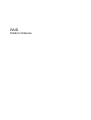 1
1
-
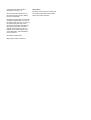 2
2
-
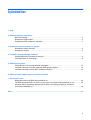 3
3
-
 4
4
-
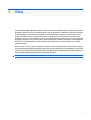 5
5
-
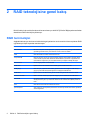 6
6
-
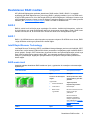 7
7
-
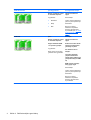 8
8
-
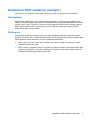 9
9
-
 10
10
-
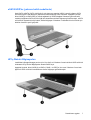 11
11
-
 12
12
-
 13
13
-
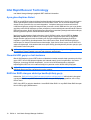 14
14
-
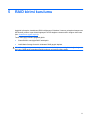 15
15
-
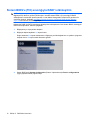 16
16
-
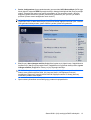 17
17
-
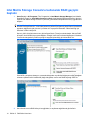 18
18
-
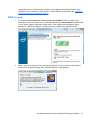 19
19
-
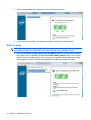 20
20
-
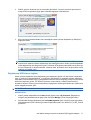 21
21
-
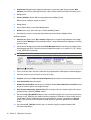 22
22
-
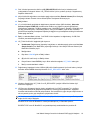 23
23
-
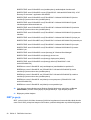 24
24
-
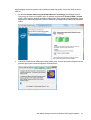 25
25
-
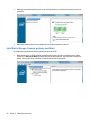 26
26
-
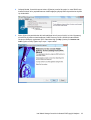 27
27
-
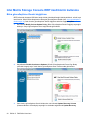 28
28
-
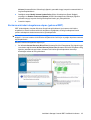 29
29
-
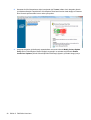 30
30
-
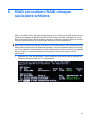 31
31
-
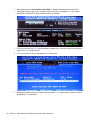 32
32
-
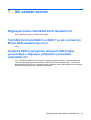 33
33
-
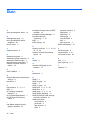 34
34
-
 35
35